
苹果手机和电脑文件共享 电脑如何使用共享文件功能
发布时间:2023-11-16 10:20:22 来源:三公子游戏网
苹果手机和电脑文件共享,随着科技的不断进步和智能设备的普及,人们对于文件共享的需求也越来越大,苹果手机和电脑作为现代人生活中必不可少的工具,其共享文件功能的应用也越来越受到用户的关注。通过苹果手机和电脑之间的文件共享功能,我们可以方便地在两者之间传输、同步和共享各类文件,使得工作和生活更加便捷高效。究竟如何使用电脑的共享文件功能呢?下面我们就来一探究竟。
电脑如何使用共享文件功能
步骤如下:
1.打开电脑,选中要共享的文件。点击右键,右键出现一个下拉菜单,我们看到菜单中有一个“共享”功能选项,如下图所示。
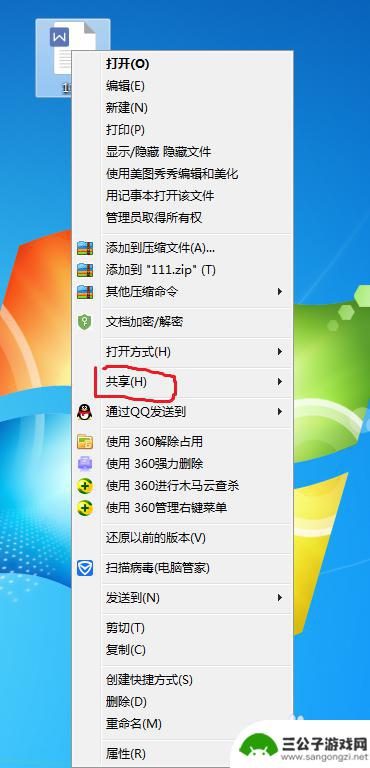
2.我们点击“共享”选项,这时出现后面出现一个菜单选项,我们点击“特定用户”功能,如下图所示。
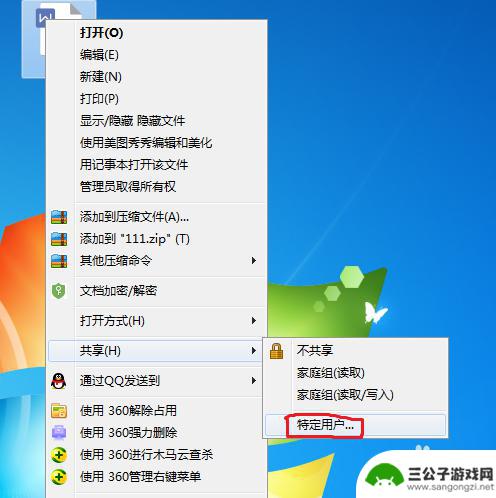
3.点击之后,界面弹出一个“文件共享”的设置窗口。我们添加共享用户名,点击用户名栏,会出现几个选项,这里小编选择"Everyone”(区域网内任何人可见),如果是新建用户,直接输入名称即可。
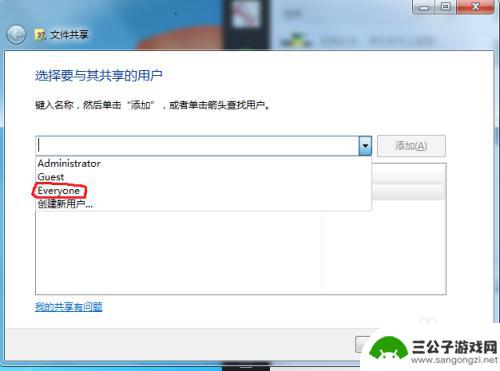
4.选择用户名称后,点击后面的“添加”按钮,如下图所示。
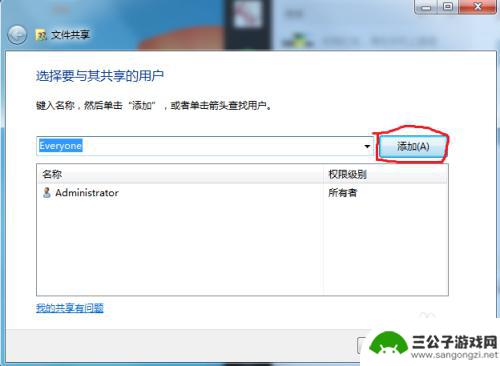
5.这时我们看到下方显示一个已经添加的用户名,点击用户名。后面出现三个选项,这里小编选择读取选项,即共享的用户只能读取共享文件,不能编辑文件。然后按下方“共享”按钮,如下图所示。
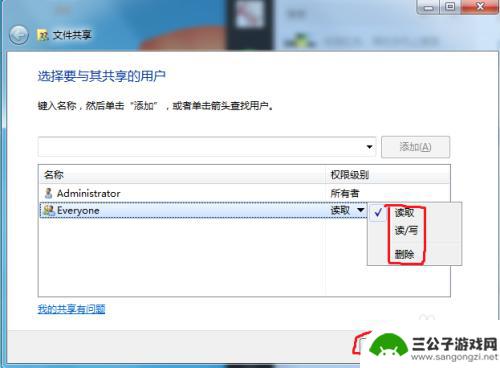
6.这时弹出一个提示窗口,显示文件已经共享,我们点击下方的“完成”按钮,操作步骤完成。
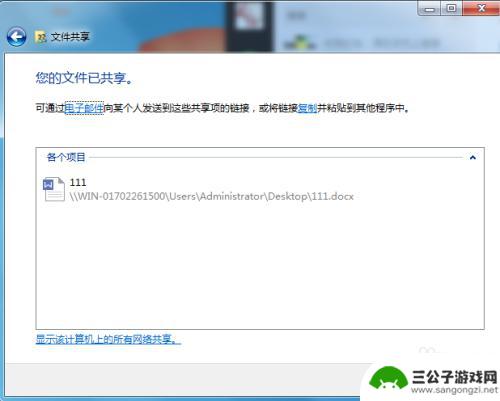
以上就是苹果手机和电脑文件共享的全部内容,如果还有不清楚的用户,可以参考以上小编的步骤进行操作,希望能对大家有所帮助。
热门游戏
-
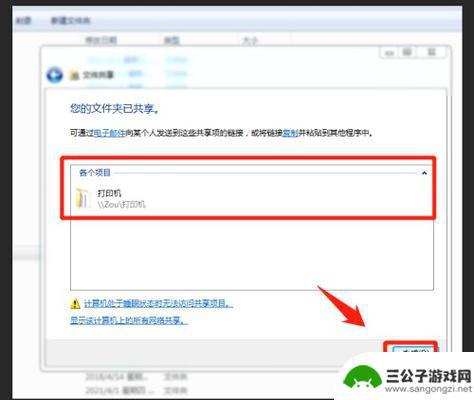
怎么共享电脑资料到另一台电脑 两台电脑如何使用共享文件夹进行文件共享
电脑已经成为我们生活中不可或缺的工具,而在使用电脑的过程中,我们难免会遇到需要将电脑资料共享到另一台电脑的情况,幸运的是现代技术为我们提供了便捷的解决方案,即通过共享文件夹进行...
2024-01-17
-
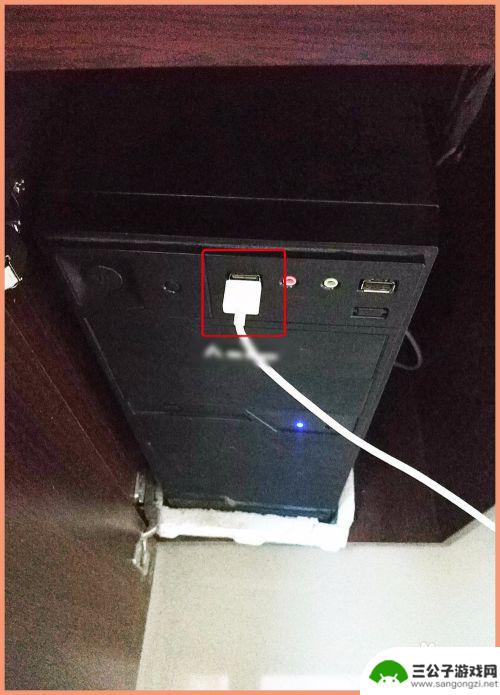
手机数据线共享网络给电脑 手机如何使用USB数据线共享网络给电脑
现在的手机已经成为我们生活中不可或缺的一部分,而手机数据线更是连接手机与电脑的必备工具之一,通过使用USB数据线,我们不仅可以传输文件,充电还可以实现手机数据线共享网络给电脑的...
2024-07-11
-

电脑上的文件如何传到手机上 电脑文件如何传到手机
在日常生活和工作中,我们经常会遇到需要将电脑上的文件传输到手机上的情况,这种需求可能是因为我们需要在移动设备上继续编辑或查看文件,或者是为了在不同设备间共享文件。无论是通过数据...
2024-08-26
-
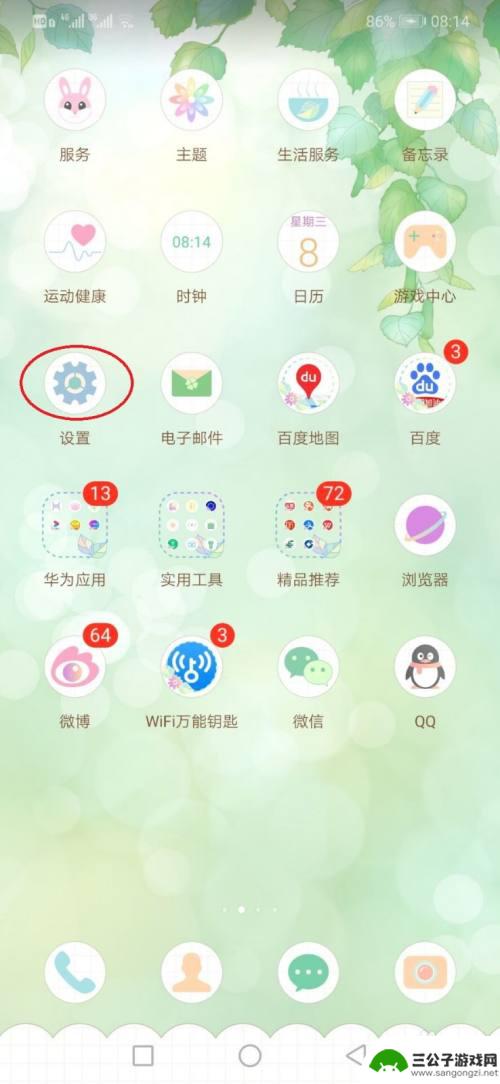
电脑网络手机如何共享? 手机和电脑如何共享网络连接
在现代社会中电脑、网络和手机已经成为人们生活中不可或缺的重要工具,在日常使用中我们常常会遇到需要在手机和电脑之间共享网络连接的情况。究竟手机和电脑如何进行网络连接的共享呢?接下...
2024-08-08
-
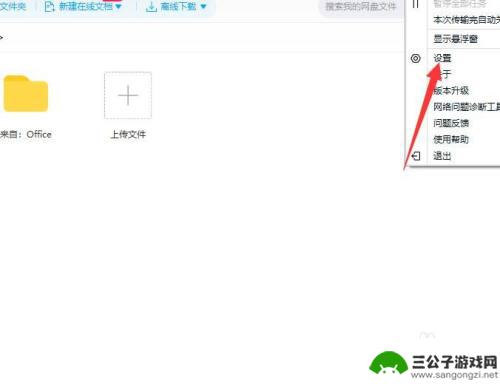
百度网盘如何备份电脑文件 百度网盘电脑版自动备份文件查看方法
百度网盘如何备份电脑文件,百度网盘作为一款功能强大的云存储工具,不仅可以方便地存储、分享和管理文件,还提供了备份电脑文件的功能,为用户提供了更加安全可靠的数据保护措施,通过百度...
2023-11-17
-

手机无线如何给电脑共享 电脑如何将网络连接共享给手机
在现代社会中手机无线网络的普及使得人们随时随地都能上网,但在某些情况下,我们可能需要将手机的网络共享给电脑使用,而对于一些需要在电脑上使用网络的场景,我们也可以通过共享网络连接...
2024-05-10
-

iphone无广告游戏 如何在苹果设备上去除游戏内广告
iPhone已经成为了人们生活中不可或缺的一部分,而游戏更是iPhone用户们的最爱,让人们感到困扰的是,在游戏中频繁出现的广告。这些广告不仅破坏了游戏的体验,还占用了用户宝贵...
2025-02-22
-

手机图片怎么整体缩小尺寸 如何在手机上整体缩小照片
如今手机拍照已经成为我们日常生活中不可或缺的一部分,但有时候我们拍摄的照片尺寸过大,导致占用过多存储空间,甚至传输和分享起来也不方便,那么如何在手机上整体缩小照片尺寸呢?通过简...
2025-02-22














